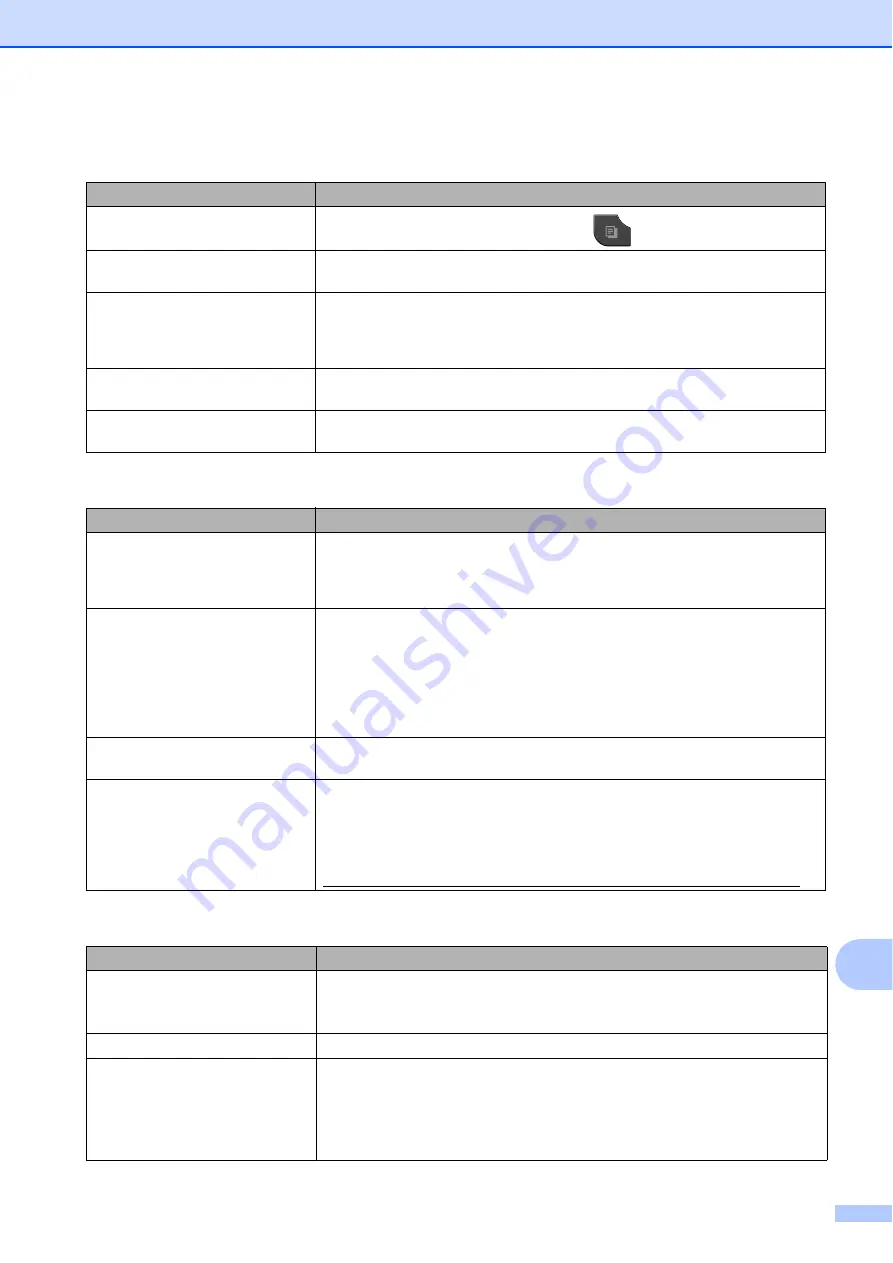
Solución de problemas
99
B
Problemas de copia
Problema
Sugerencias
No se puede realizar una copia.
Asegúrese de que el botón
COPY (COPIA)
está iluminado.
Malos resultados de copia al
utilizar la unidad ADF.
Pruebe a utilizar el cristal de escaneo. (Consulte
Aparecen líneas o rayas negras
verticales en las copias.
Las líneas o rayas negras verticales en las copias suelen estar provocadas por
suciedad o corrector líquido en el escáner. Limpie la banda del cristal y el cristal
de escaneo, así como la barra y el plástico blancos situados encima. (Consulte
Las copias están en blanco.
Asegúrese de que el documento se ha cargado correctamente. (Consulte
La configuración Ajustr a pág no
funciona correctamente.
Asegúrese de que el documento no está inclinado en el cristal de escaneo.
Vuelva a colocar el documento e inténtelo de nuevo.
Problemas de escaneo
Problema
Sugerencias
Se producen errores TWAIN o WIA
cuando se inicia el escaneo.
(Windows
®
)
Asegúrese de haber seleccionado el controlador TWAIN o WIA de Brother como
controlador principal en la aplicación de escaneo. Por ejemplo, en
PaperPort™12SE con OCR, haga clic en
Configuración de digitalización
y
Seleccionar
para seleccionar el controlador TWAIN/WIA de Brother.
Se producen errores TWAIN o ICA
cuando se inicia el escaneo.
(Macintosh)
Asegúrese de haber seleccionado el controlador TWAIN de Brother como
controlador principal.
En PageManager, haga clic en
Archivo
,
Seleccionar fuente
y seleccione el
controlador TWAIN de Brother.
Los usuarios Mac OS X 10.6.x también pueden escanear documentos utilizando
el controlador de escáner ICA.
uu
Guía del usuario de software:
Escanear un
documento con el controlador ICA (Mac OS X 10.6.x)
Malos resultados de escaneo al
utilizar la unidad ADF.
Pruebe a utilizar el cristal de escaneo. (Consulte
OCR no funciona.
Pruebe a aumentar la resolución del escáner.
(Usuarios de Macintosh)
Asegúrese de haber terminado la descarga e instalación de Presto!
PageManager desde:
http://nj.newsoft.com.tw/download/brother/PM9SEinstaller_BR_multilang.dmg
Problemas de software
Problema
Sugerencias
No se puede instalar el software ni
imprimir.
(Solo usuarios de Windows
®
)
Ejecute el programa
Reparación MFL-Pro Suite
del CD-ROM. Este programa
reparará el software y volverá a instalarlo.
“Dispositivo ocupado”
Asegúrese de que no aparece ningún mensaje de error en la pantalla LCD.
No se pueden imprimir imágenes
en FaceFilter Studio.
Para utilizar FaceFilter Studio, debe instalar la aplicación FaceFilter Studio desde
el CD-ROM suministrado con el equipo. (
uu
Guía de configuración rápida)
Asimismo, antes de iniciar FaceFilter Studio por primera vez, debe asegurarse de
que el equipo Brother está encendido y conectado al ordenador. Esto le permitirá
acceder a todas las funciones de FaceFilter Studio.
Содержание MFC-J825DW
Страница 14: ...xii ...






























